qgis导出一个层刚好温和 然后
切换到shading 默认只有表面化 bsdf
点击添加 图片纹理 选择图片,然后把那个颜色拦截到基础色就ok了,操作方法和ue类似
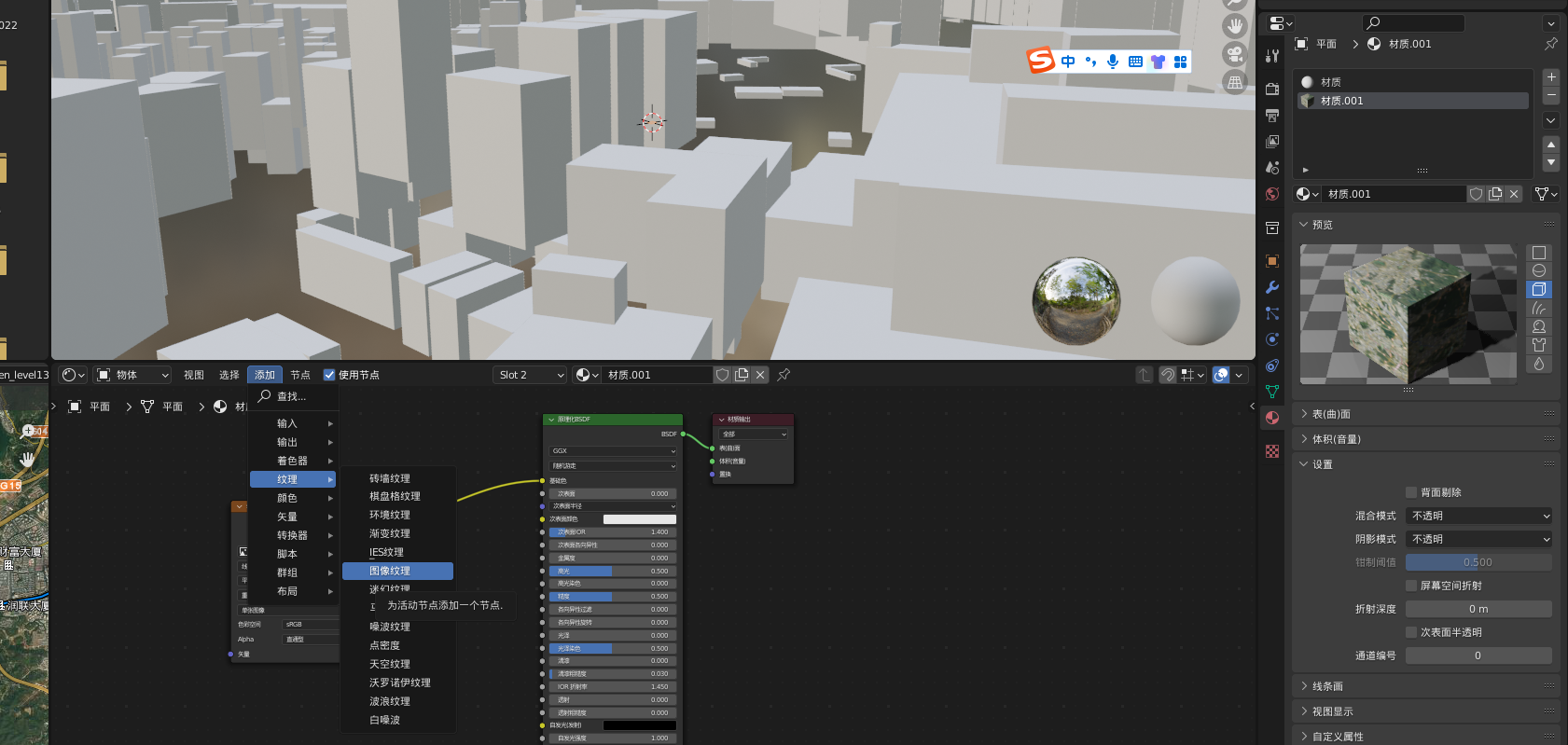
image.png
uv editing必须进入编辑模式 方可操作,如果要刚好铺满整个框,要开启那个磁铁吸附。
控制点应该切换锚点模式
Modeing-UV-自动展开
编辑模式后然后点UV Editing
Shading进行可视化蓝图编辑
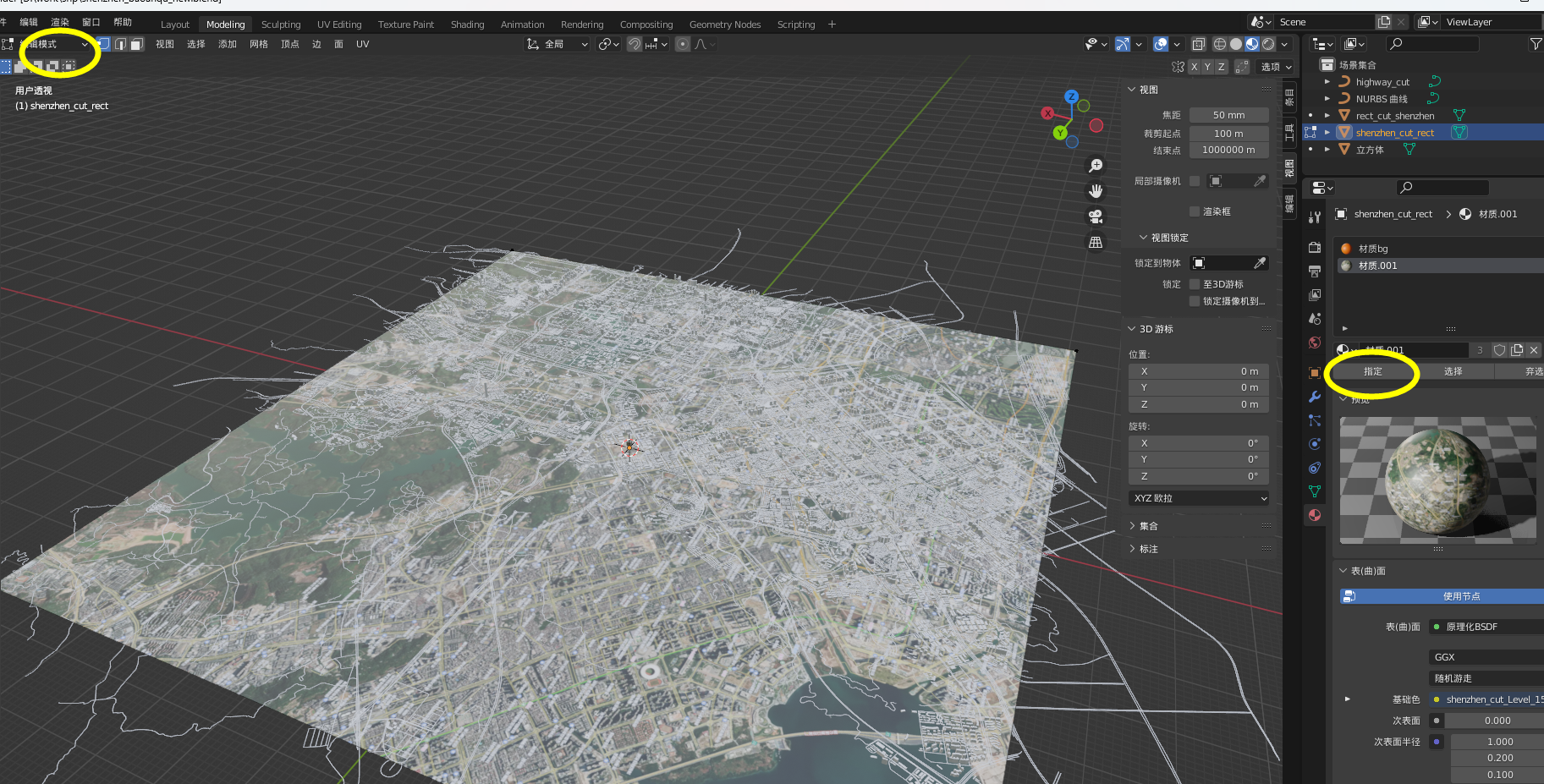
image.png
要在modeling模式下预览需要切换 材质预览模式 如下图
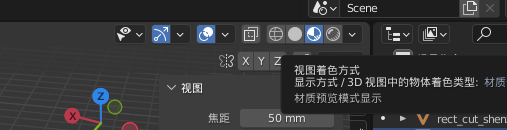
image.png
shading如下图 连接基本色
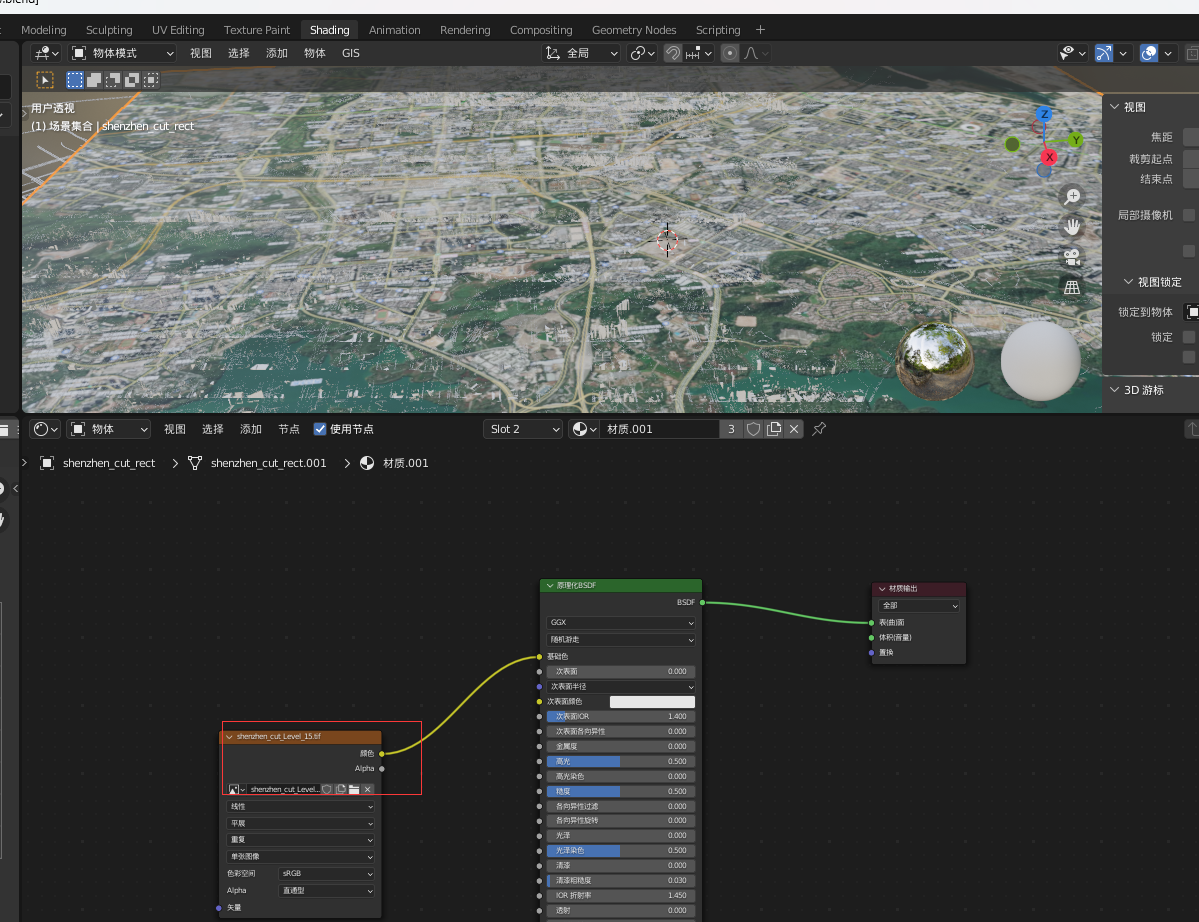
image.png
uvediting应该铺满,开启磁铁吸附这样能精准铺满
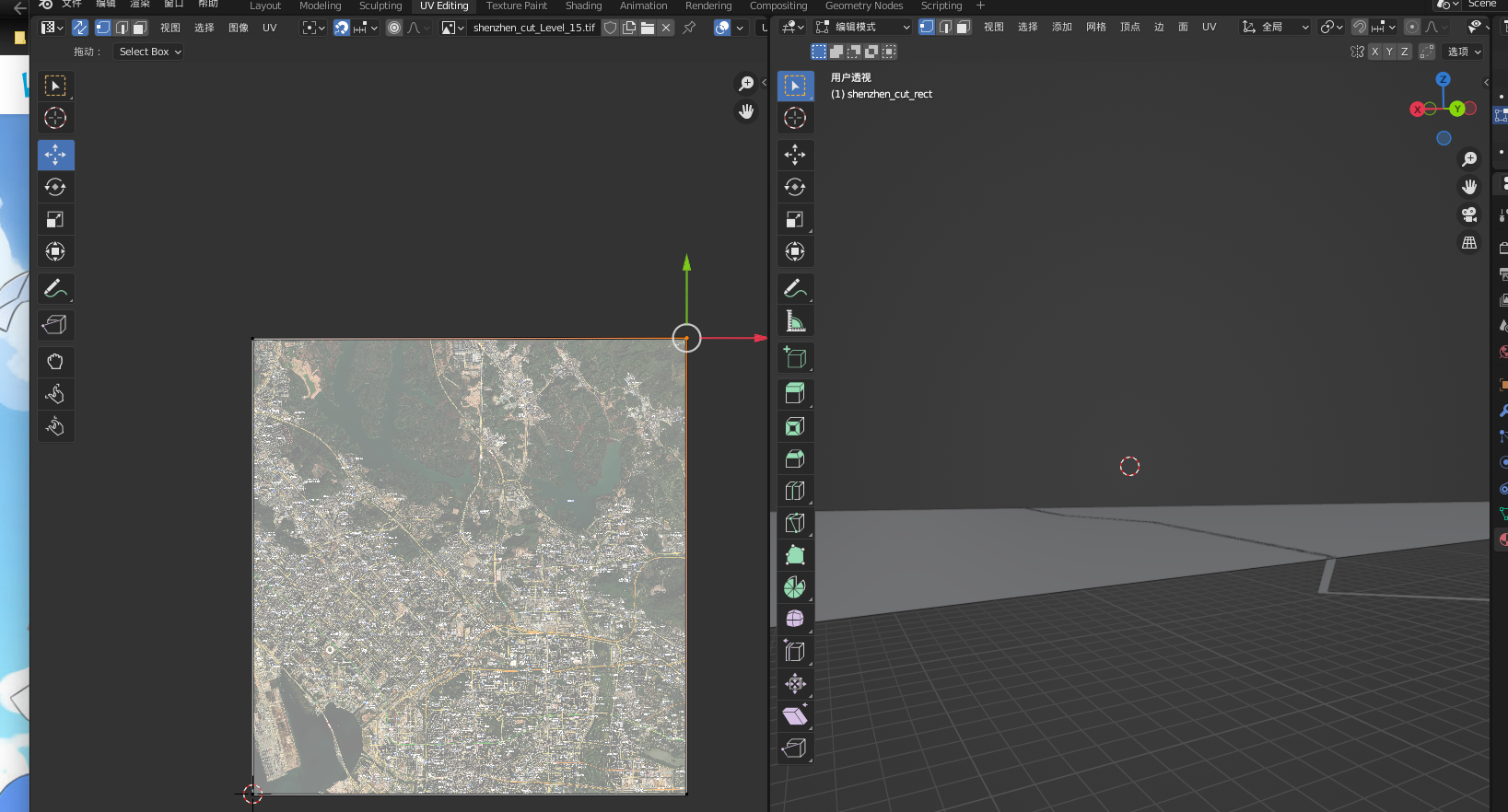
image.png
最后发现贴图是反的,全选所有进行旋转,同时打开两个窗口进行预览操作
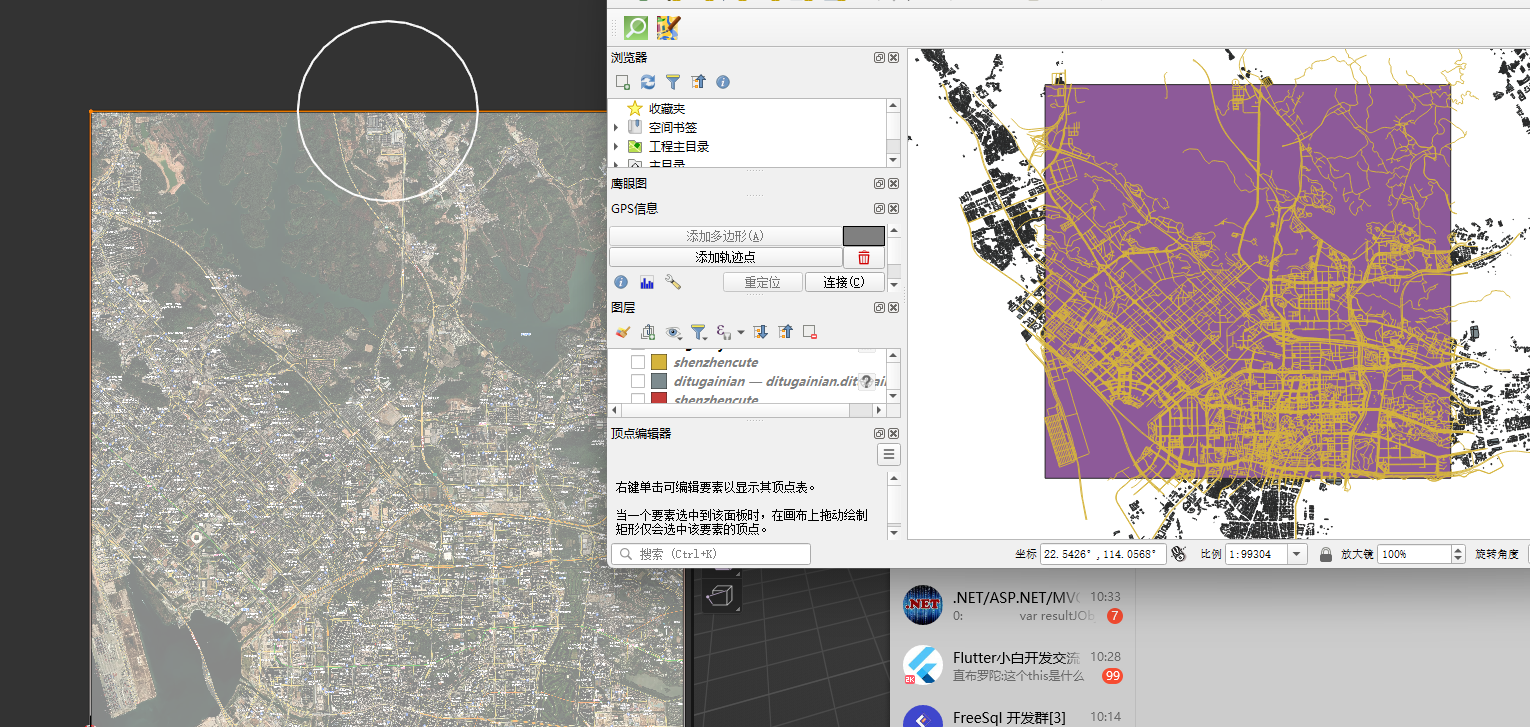
JCX[J9~Q%2153]S8Z~%5T1A.png
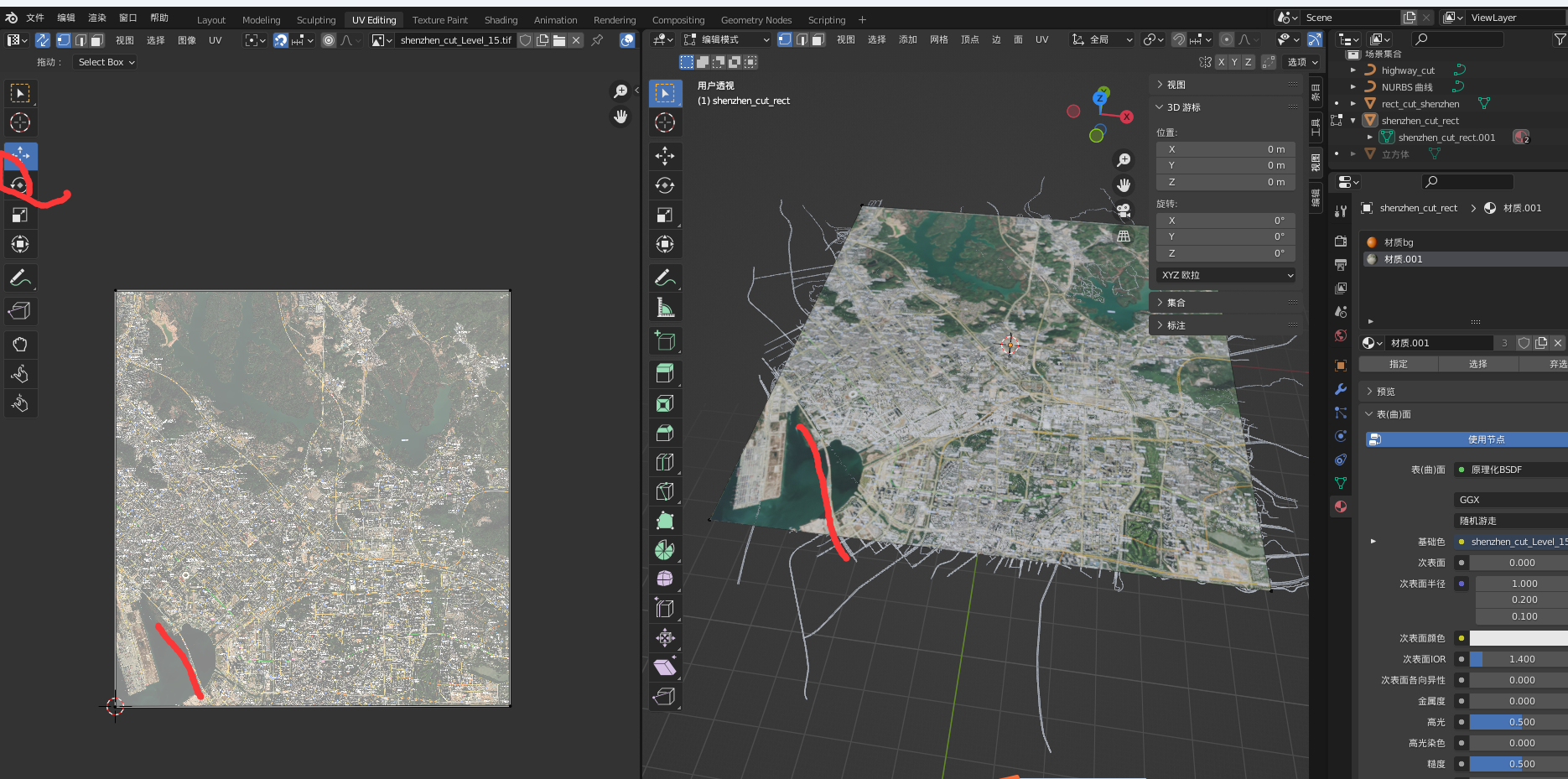
image.png
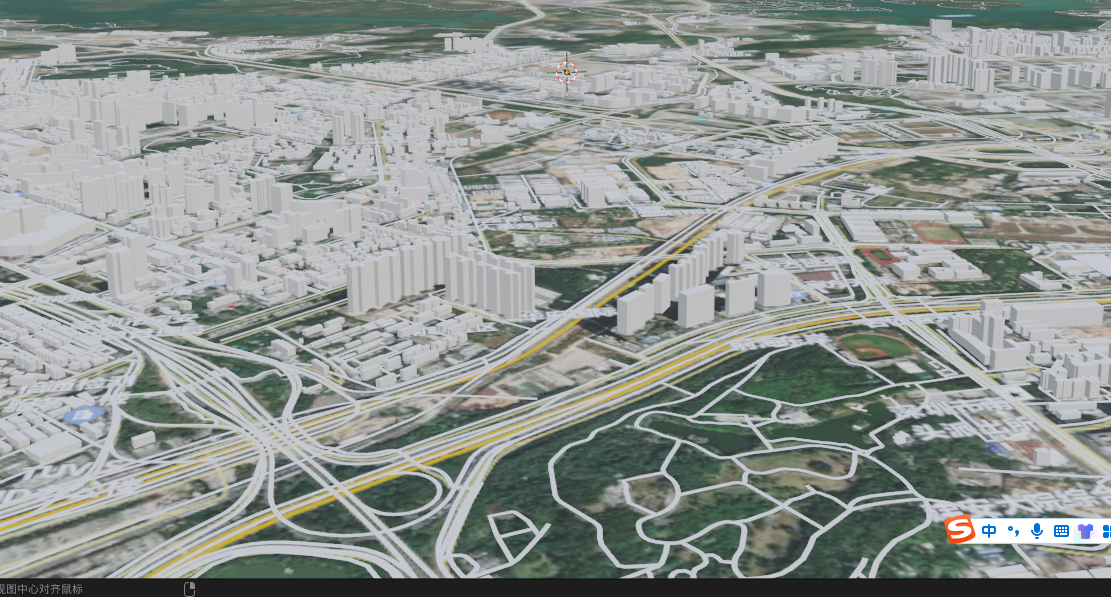
image.png




















 1234
1234











 被折叠的 条评论
为什么被折叠?
被折叠的 条评论
为什么被折叠?








